C'est généralement un problème matériel à blâmer
- Pour résoudre le problème lorsque le bas de l'écran de l'ordinateur portable est noir, réinitialisez la carte graphique, réinstallez les pilotes ou modifiez la résolution d'affichage.
- Le problème survient souvent après avoir défini un taux de rafraîchissement ou une résolution élevée.
- Lisez ce guide pour découvrir comment nos experts ont résolu le problème en un rien de temps !
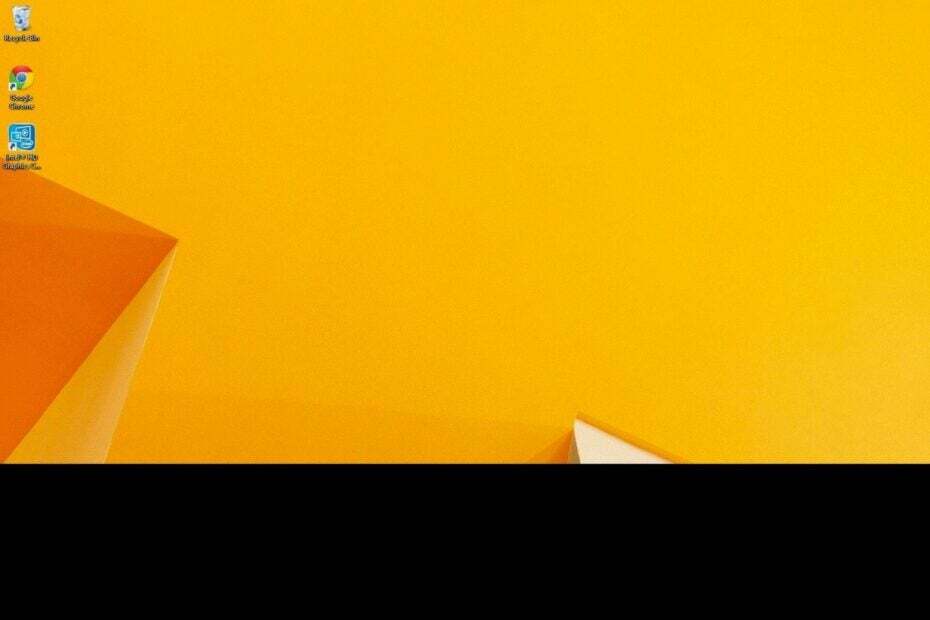
Lorsque le bas de l’écran de l’ordinateur portable devient noir, il s’agit généralement d’un processus progressif. Tout d’abord, il y a une fine ligne ou barre qui s’étendra lentement, et après un certain temps, vous constaterez que la moitié de l’écran de l’ordinateur portable est noire.
N'oubliez pas qu'un écran noir sous Windows est un problème courant et que, dans la plupart des cas, il peut être rapidement résolu, à condition que vous puissiez identifier la cause sous-jacente.
Pourquoi le bas de mon écran est-il noir ?
Le problème apparaît le plus souvent en raison d’un dysfonctionnement matériel ou d’un affichage défaillant. En outre, un pilote graphique obsolète ou corrompu, une résolution d'affichage ou un taux de rafraîchissement incorrect et des fichiers système problématiques peuvent rendre le bas de l'écran de l'ordinateur portable noir mais toujours fonctionner.
Comment réparer l’écran noir en bas de mon ordinateur portable ?
Avant de commencer avec les solutions légèrement complexes, essayez ces solutions rapides :
Comment testons-nous, évaluons-nous et évaluons-nous ?
Nous avons travaillé au cours des 6 derniers mois sur la création d'un nouveau système d'évaluation sur la façon dont nous produisons du contenu. Grâce à lui, nous avons ensuite refait la plupart de nos articles pour apporter une véritable expertise pratique sur les guides que nous avons réalisés.
Pour plus de détails, vous pouvez lire comment nous testons, examinons et évaluons WindowsReport.
- Presse les fenêtres + Ctrl + Changement + B pour réinitialiser la carte graphique et vérifier les améliorations. Cela aide également lorsque le tout l'écran est noir dans Windows 11.
- Redémarrez le système d'exploitation si la moitié inférieure de l'écran de l'ordinateur portable est noire.
- Débranchez tous les périphériques non critiques et désinstaller des applications qui ont été récemment téléchargés sur le PC.
- Si le problème se limite à une application, par exemple une barre noire en haut ou en bas de l'écran dans Chrome, désinstallez tous les modules complémentaires (extensions dans Chrome).
- Comment réparer l’écran noir en bas de mon ordinateur portable ?
- 1. Modifier la résolution et l'échelle d'affichage
- 2. Réinstallez le pilote graphique
- 3. Mettre à jour le pilote graphique
- 4. Réduire le taux de rafraîchissement
- 5. Réparer les fichiers système corrompus
- 6. Effectuer une mise à niveau sur place
- 7. Faites vérifier/remplacer l'écran
1. Modifier la résolution et l'échelle d'affichage
- Presse les fenêtres + je ouvrir Paramètres, aller à Système dans le volet de navigation, puis cliquez sur Afficher sur la droite.
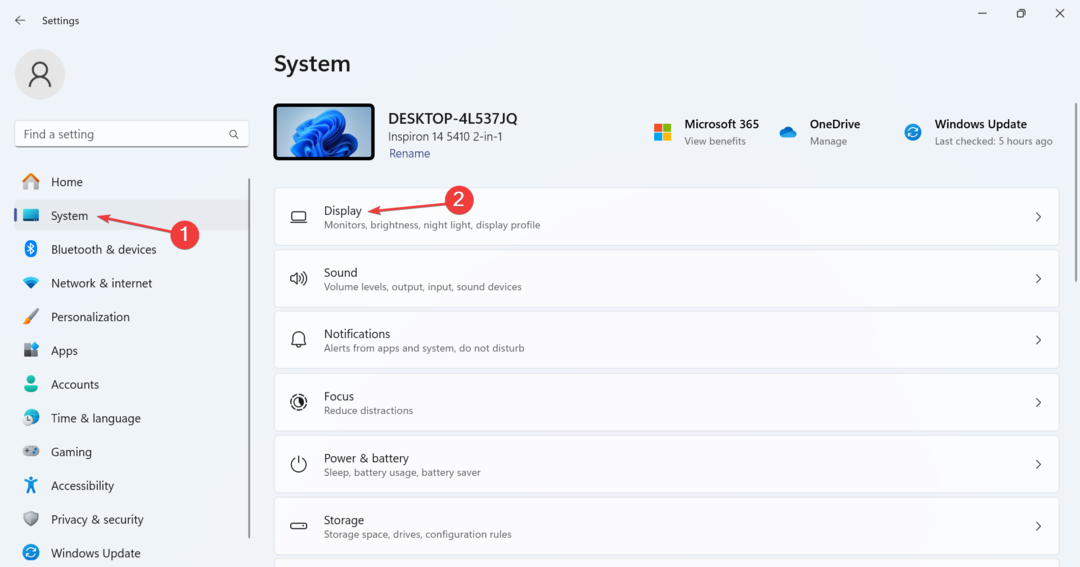
- Sélectionnez une autre option dans Résolution d'affichage menu, de préférence celui qui dit: Recommandé.
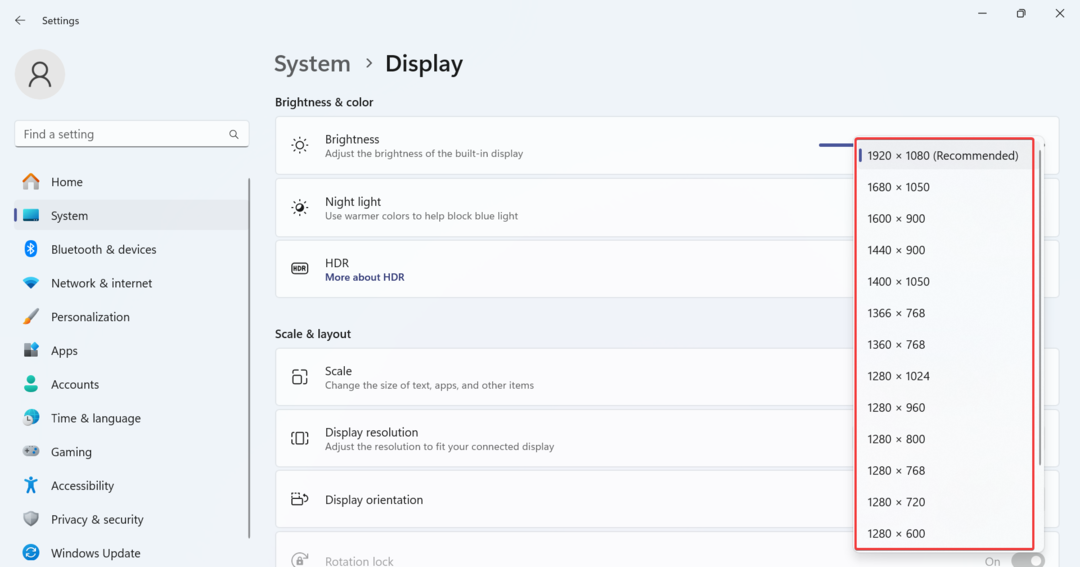
- Maintenant, sélectionnez 100% ou 125% du Échelle menu.
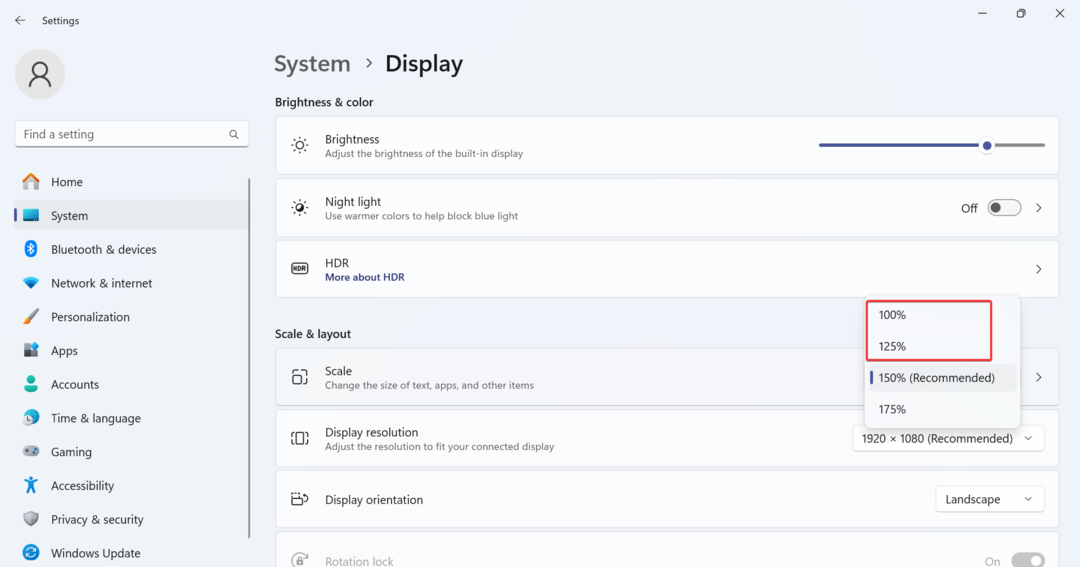
Souvent, une résolution d’affichage mal configurée peut rendre le bas de l’écran de l’ordinateur portable noir. Et obtenir le bons paramètres d'affichage pour Windows fera l'affaire !
2. Réinstallez le pilote graphique
- Presse les fenêtres + X pour ouvrir le Utilisateur expérimenté menu et sélectionnez Gestionnaire de périphériques de la liste.
- Élargir la Adaptateur graphique entrée, cliquez avec le bouton droit sur la carte graphique active et sélectionnez Désinstaller l'appareil.
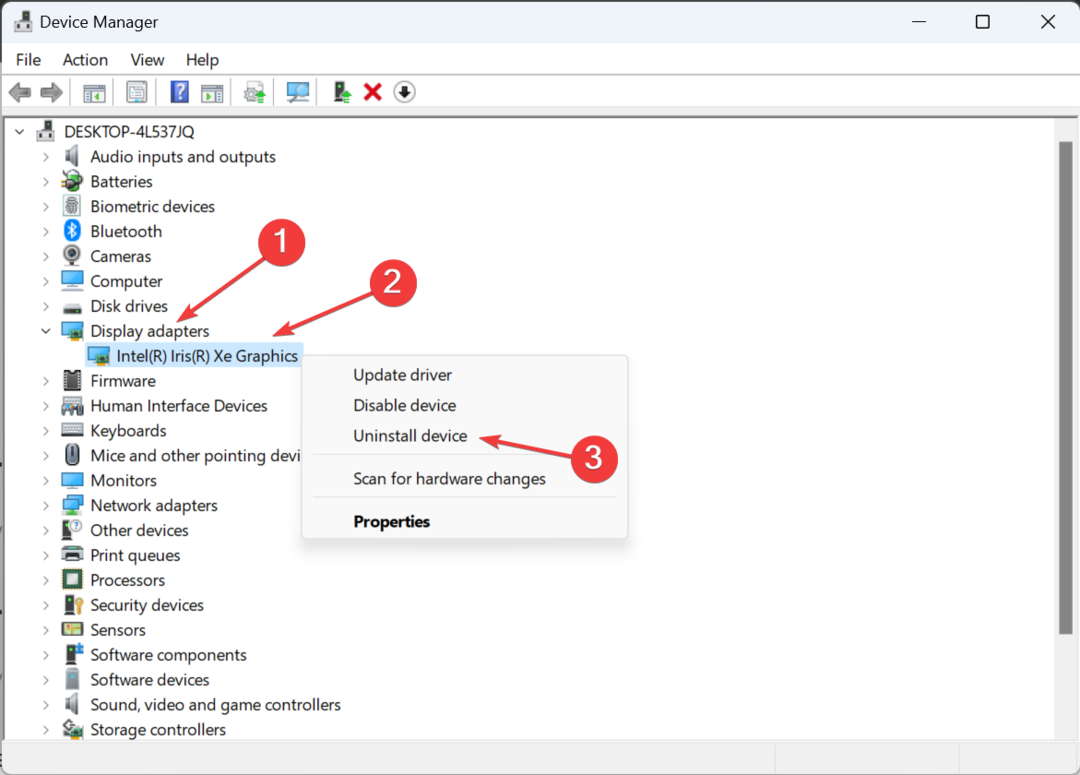
- Cochez la case pour Tentative de suppression du pilote de ce périphérique, et cliquez sur Désinstaller.
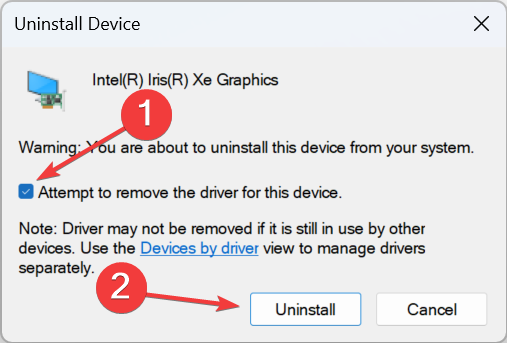
- Si vous possédez plusieurs cartes graphiques, désinstallez le pilote actuel pour chacune.
- Maintenant, redémarrez l'appareil et Windows installera automatiquement une nouvelle copie du pilote.
3. Mettre à jour le pilote graphique
- Presse les fenêtres + R. ouvrir Courir, taper devmgmt.msc dans le champ de texte et appuyez sur Entrer.
- Double-cliquez sur le Prises d'écran section, cliquez avec le bouton droit sur la carte graphique et sélectionnez Mettre à jour le pilote.
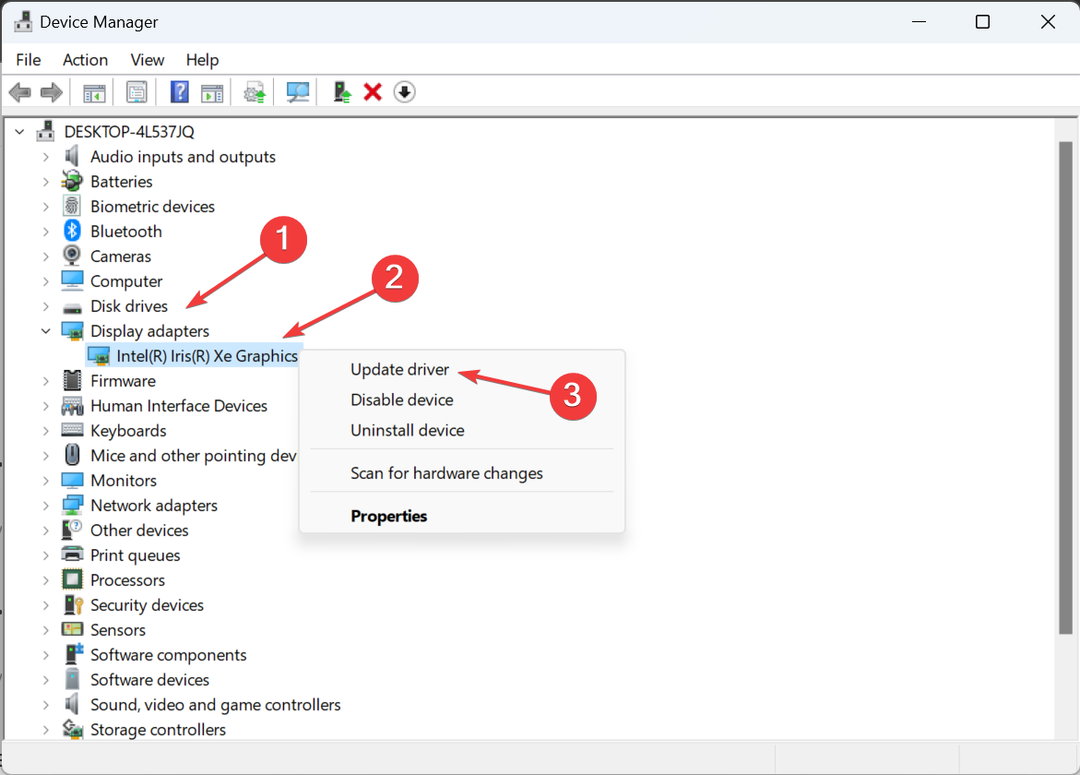
- Choisir Rechercher automatiquement des pilotes et attendez que Windows installe la meilleure version disponible.
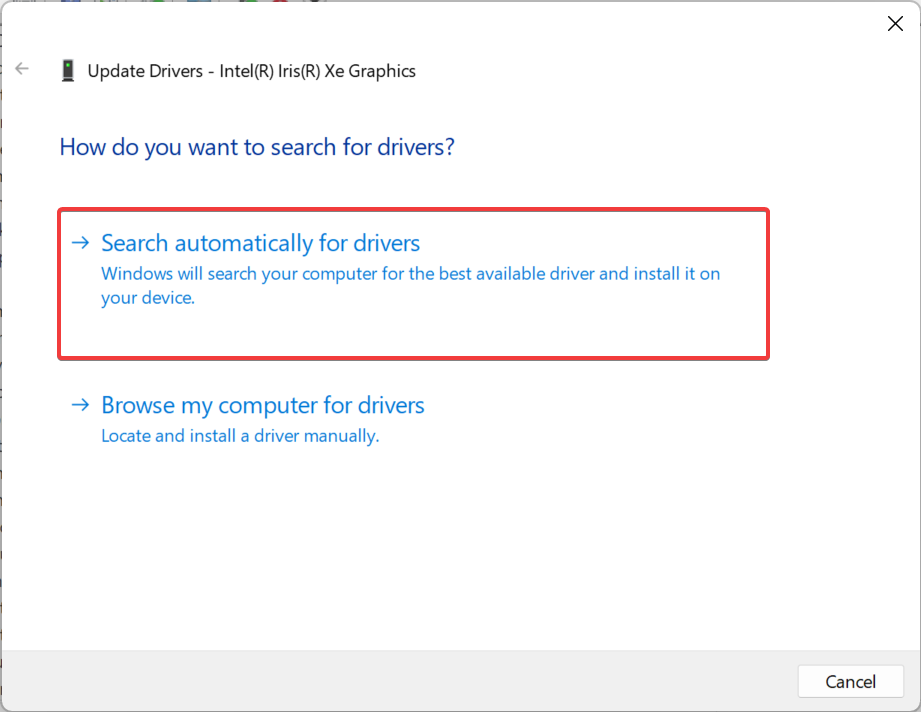
- Enfin, redémarrez l'ordinateur portable et vérifiez les améliorations.
De nombreux utilisateurs ont signalé avoir trouvé le bas de l'écran de l'ordinateur portable noir en raison de l'exécution d'un pilote obsolète ou incompatible. Et dans ce cas, mise à jour du pilote graphique j'ai fait l'affaire! Cela aide également lorsque Windows affiche un écran noir après le sommeil.
Si Windows ne trouve pas de version plus récente, recherchez-la sur le site Web du fabricant et installer le dernier pilote manuellement.
4. Réduire le taux de rafraîchissement
- Presse les fenêtres + je ouvrir Paramètres, et cliquez sur Afficher à droite dans le Système languette.
- Faites défiler vers le bas et cliquez sur Affichage avancé sous Paramètres associés.
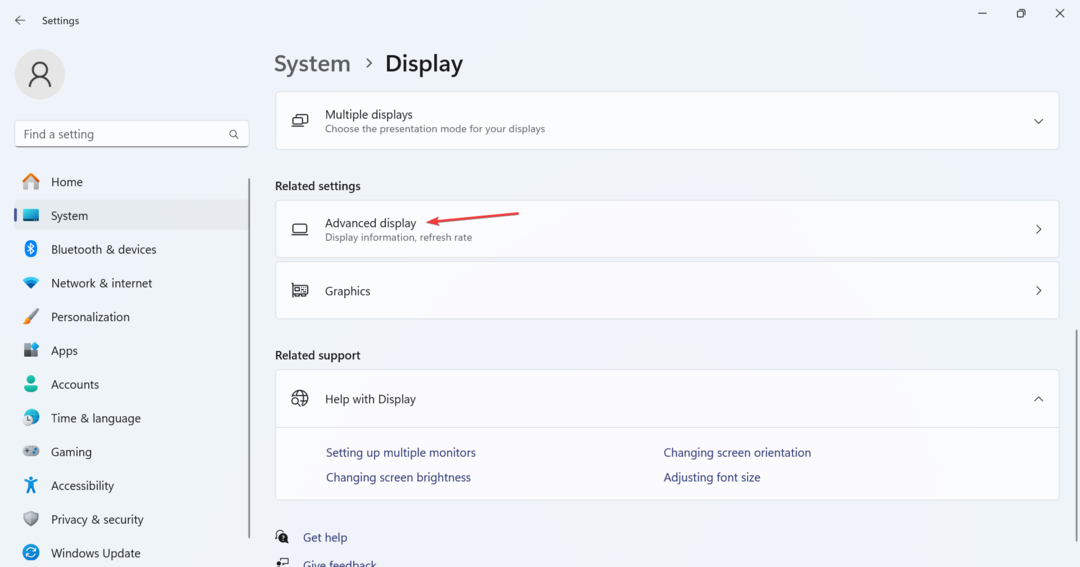
- Enfin, sélectionnez 60 Hz ou inférieur à partir du Choisissez un taux de rafraîchissement menu.
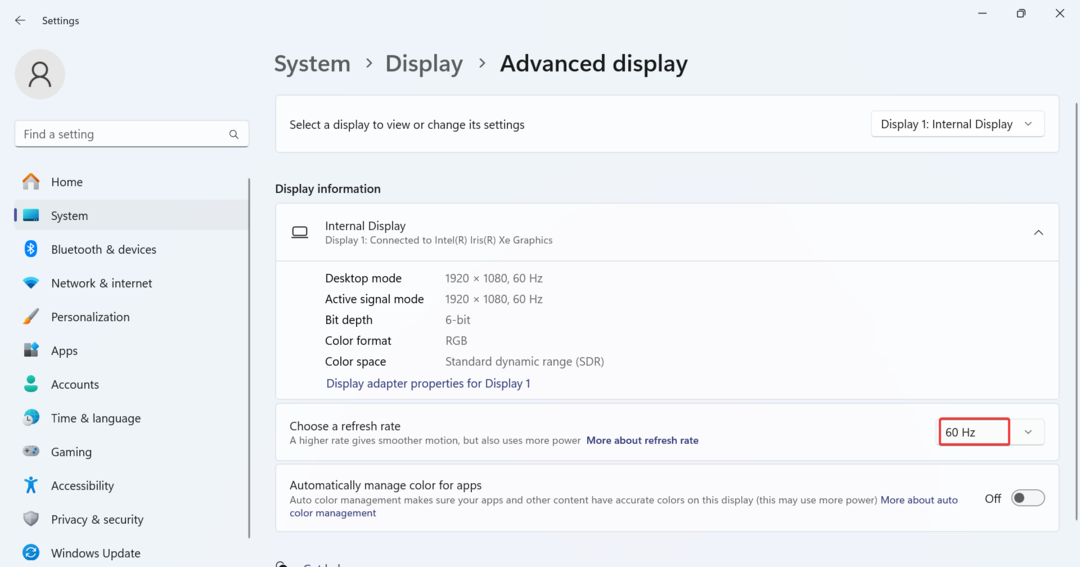
Pour quelques utilisateurs, réduire le taux de rafraîchissement de 144 Hz à 60 Hz a fait l’affaire lorsqu’il y avait une barre noire en bas de l’écran sous Windows 11.
- CDrom.sys est corrompu: comment corriger cette erreur
- Résolu: échec de la sonde ARP suspecte [Wi-Fi, Ethernet]
5. Réparer les fichiers système corrompus
- Presse les fenêtres + R. ouvrir Courir, taper cmd, et frappe Ctrl + Changement + Entrer.
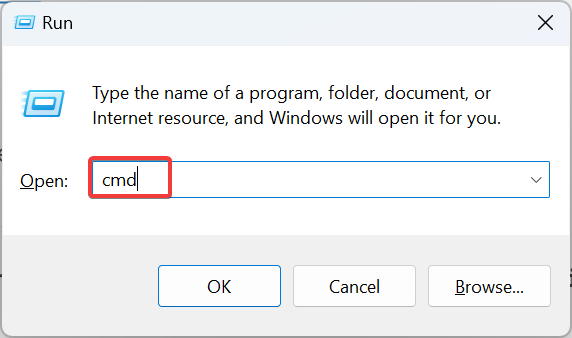
- Cliquez sur Oui dans le UAC rapide.
- Collez les commandes suivantes individuellement et appuyez sur Entrer après chaque:
DISM /Online /Cleanup-Image /CheckHealthDISM /Online /Cleanup-Image /ScanHealthDISM /Online /Cleanup-Image /RestoreHealth - Maintenant, exécutez cette commande pour le scan SFC:
sfc /scannow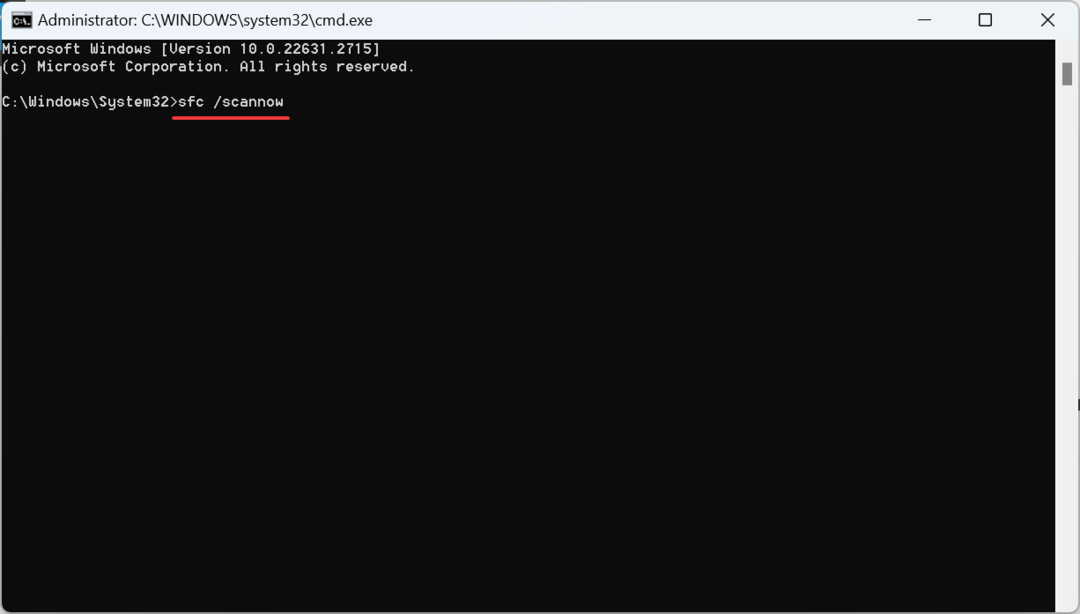
- Une fois terminé, redémarrez l'ordinateur portable.
À réparer les fichiers système corrompus sous Windows, la meilleure option est d'exécuter le Commandes DISM et l'analyse SFC, car les deux identifient et remplacent tous les fichiers problématiques par leur copie en cache.
6. Effectuer une mise à niveau sur place
- Aller à Le site officiel de Microsoft, sélectionnez l'édition et la langue du système d'exploitation, puis téléchargez le Windows 11 ISO.
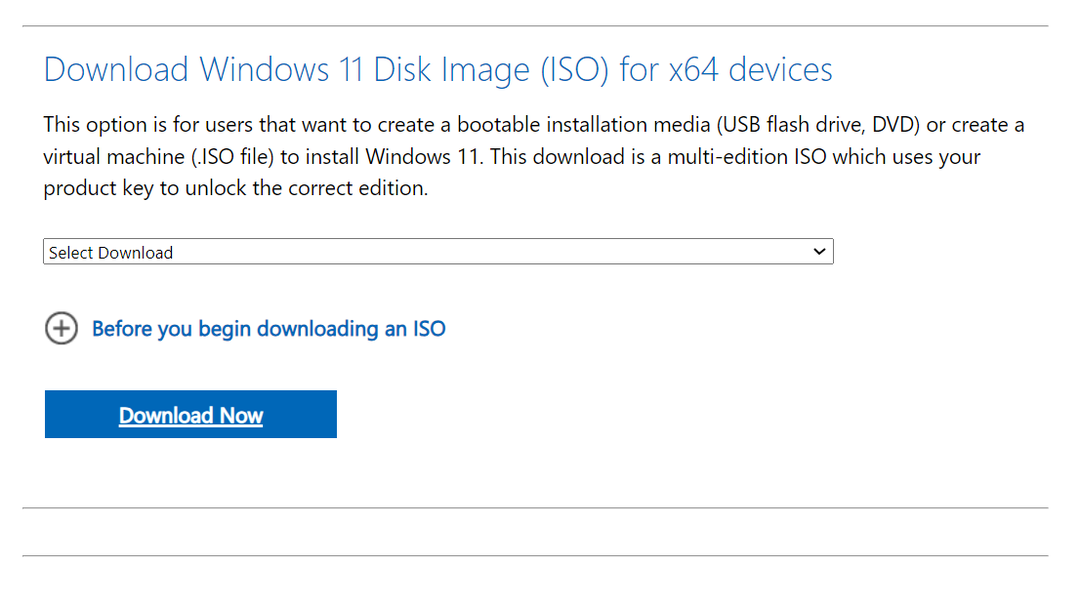
- Double-cliquez sur le fichier ISO téléchargé et cliquez sur Ouvrir dans l'invite.
- Exécutez le setup.exe déposer.
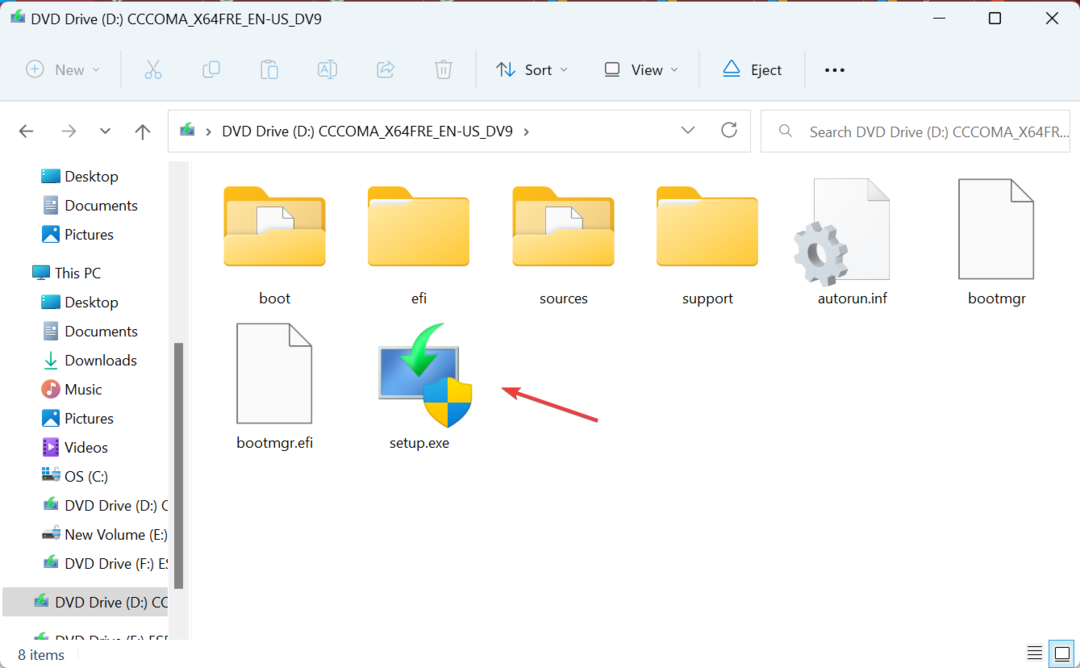
- Cliquez sur Oui dans le UAC rapide.
- Cliquez sur Suivant procéder dans le Configuration de Windows 11.
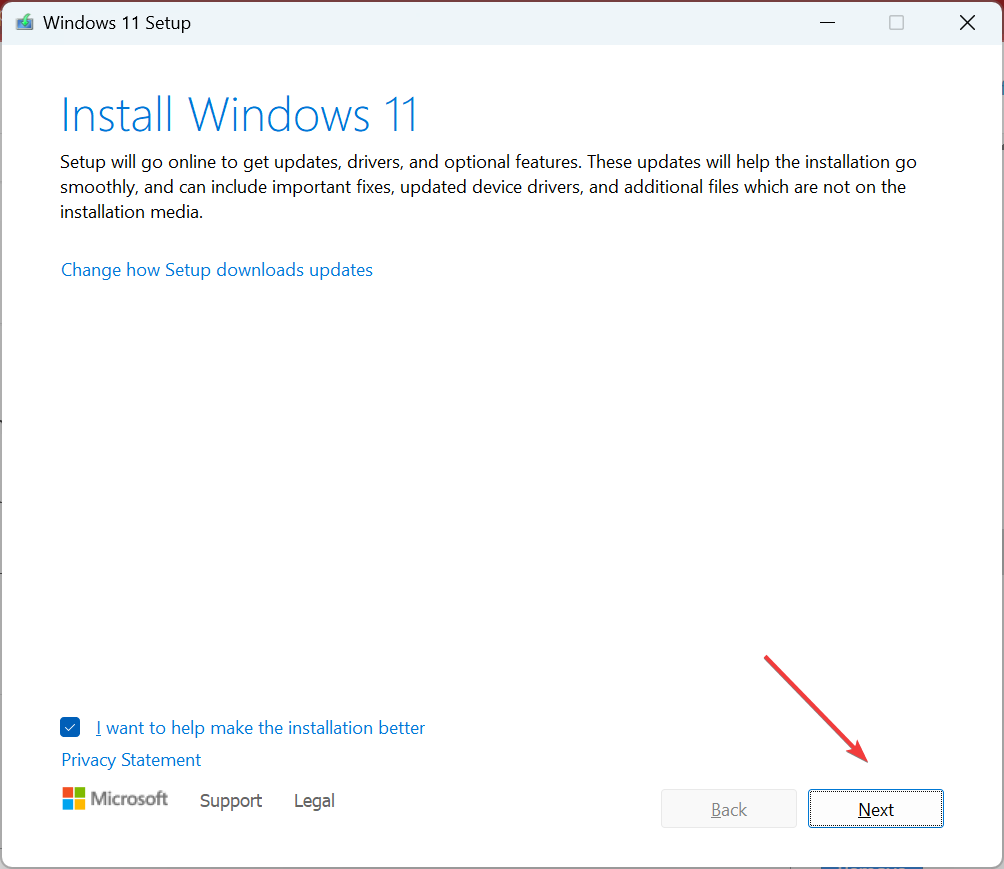
- Lisez les termes de la licence Microsoft et cliquez sur Accepter pour les reconnaître.
- Assurez-vous que la configuration lit, Conserver les fichiers et applications personnels, et cliquez sur Installer pour démarrer la mise à niveau de réparation. Cela peut prendre quelques heures.
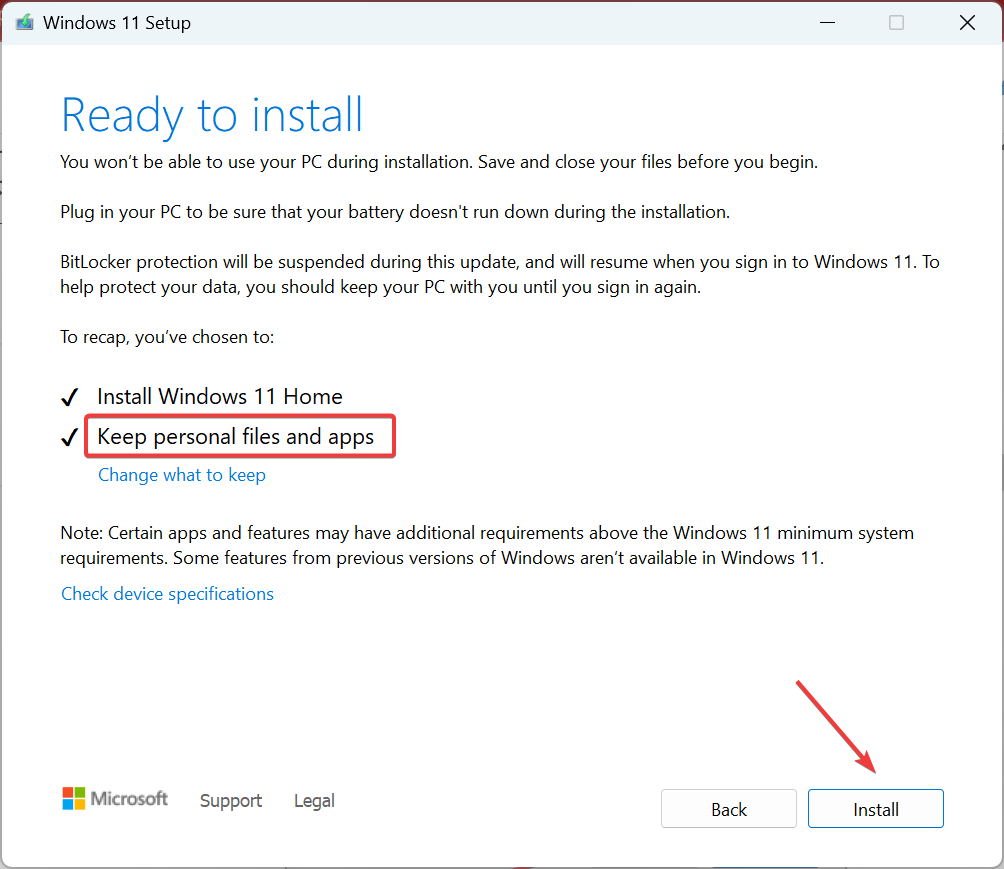
Pour éliminer tous les problèmes liés au logiciel provoquant une barre noire en bas de l'écran de l'ordinateur portable, une mise à niveau sur place sera utile. C'est la même chose que réinstaller Windows, mais vous ne pouvez pas perdre les fichiers stockés.
7. Faites vérifier/remplacer l'écran
Si rien d’autre ne fonctionne, il s’agit probablement d’un problème avec l’écran. Au fil du temps, l’écran peut présenter des pixels morts, mais sur un ordinateur portable neuf, il s’agit généralement d’un défaut de fabrication, à moins qu’il ne soit endommagé par l’utilisateur.
La meilleure option dans ce cas est de contacter le fabricant ou d'apporter l'ordinateur portable à un atelier de réparation local. Ils examineront et détermineront si l'écran peut être réparé ou si l'écran entier doit être remplacé.
Néanmoins, cela devrait résoudre le problème si vous trouvez le bas de l’écran de l’ordinateur portable noir. De plus, si un écran externe est connecté, découvrez comment trouver les spécifications et le nom du moniteur et résoudre de manière transparente des problèmes similaires à l’avenir.
Avant de partir, découvrez quelques conseils rapides pour améliorer la vitesse de votre PC et obtenez les meilleures performances !
Pour toute question ou pour partager ce qui a fonctionné pour vous, déposez un commentaire ci-dessous.
![Écran noir quand/après l'installation du pilote de la carte graphique [Réparer]](/f/677ba5c977d293a2b575621ad7c1a8e6.jpg?width=300&height=460)

